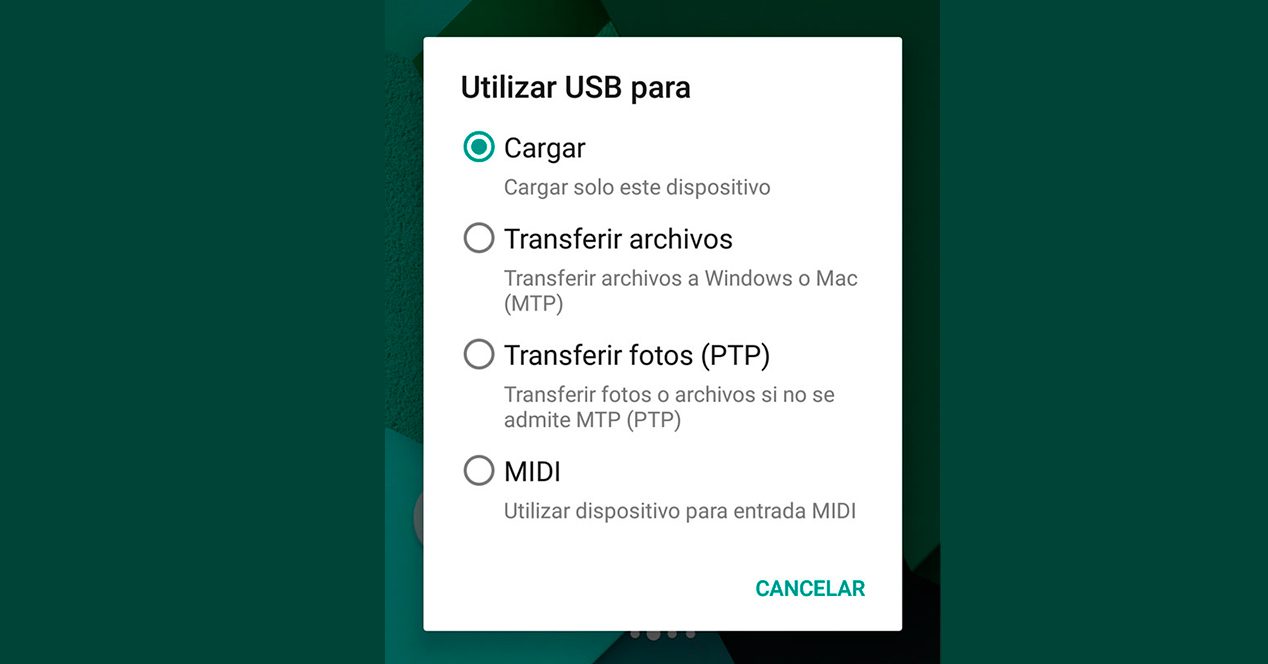Ajuste usb transferir archivos multimedia
Contenidos
Transferir archivos de android a pc con cable usb
Resulta que tienes varias opciones, como el cable USB, el Bluetooth y la sincronización en la nube. También puedes utilizar una aplicación como AirDroid o Pushbullet. Tal vez recurras a enviar el archivo o la foto por correo electrónico.
¿Está activado el Bluetooth en tu PC? Tal vez tengas un dongle USB Bluetooth o tu dispositivo tenga Bluetooth incorporado. En cualquier caso, enviar datos a través de la transferencia de archivos por Bluetooth desde Android a Windows es una buena opción, sobre todo para los archivos más pequeños.
En Windows, pulsa Win + I para abrir la Configuración. Abre la sección Dispositivos y selecciona la pestaña Bluetooth y otros dispositivos de la izquierda. Aquí, cambia Bluetooth a Activado y haz clic en Añadir Bluetooth u otro dispositivo. Selecciona Bluetooth una vez más para iniciar la búsqueda de dispositivos compatibles.
Al mismo tiempo, abre el panel de ajustes rápidos en Android deslizando dos veces hacia abajo desde la parte superior de la pantalla. Aquí, mantén pulsado Bluetooth. En el menú resultante, toca el nombre de tu PC Windows en Dispositivos disponibles.
Espera mientras tu teléfono intenta emparejar tu ordenador. Ambos dispositivos te pedirán que confirmes un código de seguridad para emparejarlos. Pulsa «Pair» (emparejar) en tu dispositivo Android y «Yes» (sí) en tu PC para conectar ambos. Tu PC te enviará una notificación de Dispositivo listo cuando el proceso de emparejamiento se haya completado.
Usb controlado por el dispositivo conectado
El protocolo MTP pretende dar respuesta a la preocupación por la distribución de contenidos digitales en el mercado de consumo, ya que cada vez más organizaciones crean y distribuyen contenidos digitales de audio y vídeo. El objetivo de MTP es distribuir contenidos a través de una interfaz segura y fácil de usar, y enviarlos a una serie de dispositivos.
El Media Transfer Protocol, introducido por Microsoft, es un protocolo diseñado para dispositivos de almacenamiento inteligentes como teléfonos y reproductores de audio digitales. Se basa en el Protocolo de Transferencia de Imágenes (PTP) y es totalmente compatible con él. MTP permite la sincronización de archivos entre dispositivos portátiles y un ordenador personal (PC).
Estandarizado en el año 2000, el PTP se desarrolló originalmente para transferir imágenes de una cámara fotográfica digital a un PC. PTP se limita a transferir imágenes y es una solución insuficiente para los dispositivos portátiles ricos en medios, como los teléfonos y los reproductores multimedia portátiles. Los usuarios necesitaban un método para transferir diferentes formatos de archivo, como archivos multimedia, contactos de personas o vídeos, que no eran compatibles con PTP. Por ello, Microsoft introdujo el MTP para subsanar las deficiencias del PTP.
Cómo cambiar la configuración usb en android
Tu smartphone es un potente ordenador en tu bolsillo – y con Android, parte de ese músculo similar al de un PC significa ser capaz de conectar tu teléfono a cualquier sistema Windows, Mac o Chrome OS y luego arrastrar y soltar archivos de cualquier manera.A diferencia de los iPhones, los dispositivos Android te permiten acceder a sus sistemas de archivos directamente desde un escritorio, sin necesidad de ninguna interfaz engorrosa o procedimientos complicados. De hecho, transferir archivos a o desde un dispositivo Android no es básicamente diferente a conectar un disco duro externo a tu ordenador y mover datos a o desde él.Todo lo que necesitas es tu teléfono, tu ordenador y un cable para conectarlos – con micro-USB o USB-C en el lado del teléfono y USB-A o USB-C en el lado del ordenador, dependiendo de las especificaciones de tus dispositivos. (La mayoría de los teléfonos Android actuales utilizan USB-C, mientras que la mayoría de los dispositivos anteriores a 2016 tienen el antiguo estándar micro-USB. El USB-A, por su parte, es el puerto de conexión tradicional que estás acostumbrado a ver en los ordenadores, aunque cada vez hay más modelos que también ofrecen USB-C). Hay una buena posibilidad de que el mismo cable que conecta tu teléfono a su cargador de pared funcione.
Cómo cambiar el modo usb a transferencia de archivos
Intenta transferir archivos a o desde un dispositivo que está conectado a un concentrador de bus serie universal (USB) 2.0 en Windows XP, en Windows Vista o en Windows 7. Al hacerlo, puede experimentar uno o más de los siguientes síntomas:
Nota Algunos ordenadores tienen un concentrador USB 2.0 interno. Por ejemplo, un ordenador portátil puede tener un único bus USB y puede utilizar un concentrador USB interno para proporcionar dos o más puertos USB disponibles en el ordenador. Por lo tanto, este problema puede ocurrir si el dispositivo está conectado directamente a un puerto USB del ordenador.Este problema también puede ocurrir si el dispositivo es interno y está conectado internamente al hub USB 2.0 interno. Por ejemplo, este problema puede ocurrir si utiliza un ordenador portátil que tiene una radio Bluetooth interna que está conectada a un concentrador USB 2.0 interno. Cuando utilice este dispositivo Bluetooth para transferir los archivos a otro dispositivo, puede experimentar los síntomas que se describen en la sección «Síntomas».
Este problema puede ocurrir cuando hay mucho tráfico en el concentrador USB 2.0, y usted transfiere archivos a un dispositivo USB de baja velocidad o de máxima velocidad. El problema no se produce cuando se transfieren archivos a un dispositivo USB de alta velocidad.Para obtener más información sobre las velocidades de transferencia de datos del USB 2.0, consulte la sección «Más información». Además, este problema se ha observado en ordenadores que utilizan procesadores Transmeta (CPU).